
手差しトレイにセットする
手差しトレイへのセットのしかた
他の給紙トレイにセットされていないサイズの用紙や、封筒、OHPフィルムなどに印刷したいときに、手差しトレイを使います。
折れた用紙、破れた用紙、しわのある用紙、サイズの違う用紙の束
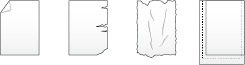
- 手差しトレイを使う場合は、用紙のセットと、用紙種類の設定が必要です。
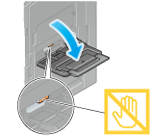
大きなサイズの用紙をセットする場合は、補助トレイを開きます。
- 給紙ローラーの表面には手を触れないように注意してください。
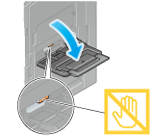
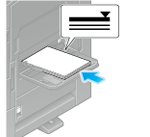
用紙の先端が奥に当たるまで差込んでください。
使用できる用紙のサイズについて詳しくは、用紙についてをごらんください。
- 用紙は
 マークを超えないようにセットしてください。
マークを超えないようにセットしてください。 - 用紙がカールしている場合は、伸ばしてからセットしてください。
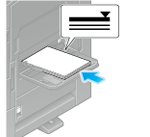

用紙種類の変更や不定形サイズの用紙への変更を行った場合は、本機で設定を変更するため、手順4へ進みます。
用紙の補給など、用紙種類の変更や不定形サイズの用紙への変更がない場合は、設定を変更せずにそのままお使いいただけます。

用紙種類は自動で検出されます。この機能を使用するには、インテリジェントメディアセンサー(オプション)が必要です。インテリジェントメディアセンサーについて詳しくは、インテリジェントメディアセンサーについて(オプション)をごらんください。
用紙種類を自動検出しないようにしたい場合は、[設定メニュー]-[管理者]-[環境設定]の[紙種自動検出設定]または[封筒自動検出設定]をオフにします。
用紙種類を自動検出しない場合は、用紙種類を手動で設定します。詳しくは、用紙種類を変更するをごらんください。
不定形サイズの用紙をセットした場合は、用紙サイズの設定を変更します。詳しくは、不定形サイズを指定するをごらんください。
はがきをセットする
はがきは、20枚までセットできます。ここでは、100 mm e 148 mm(4 e 6、A6カード)のはがきをセットする場合について説明します。
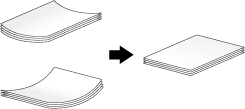
カールしたはがきをセットする場合、図のようにカール(反り)を直したあとセットしてください。
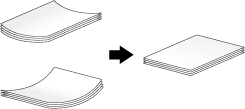

はがきの先端が奥に当たるまで差込んでください。

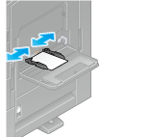
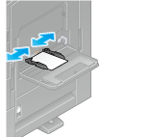
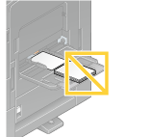
手差しトレイに予備のはがきを置かないでください。サイズ誤検知を起こす原因となります。
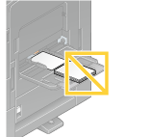
[用紙サイズ]の[封筒 / はがき]からはがきのサイズを選びます。詳しくは、用紙サイズを変更するをごらんください。
[用紙サイズ]ではがきのサイズを選ぶと、[用紙種類]は自動で[厚紙3]に設定されます。
本機でコピーモードの画面を表示している場合は、トレイの用紙設定を変更するをごらんください。
OHPフィルムをセットする
OHPフィルムは、スクリーンに拡大して投影するための透明なフィルムです。
OHPフィルムは、20枚までセットできます。
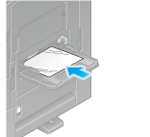
OHPフィルムの先端が奥に当たるまで差込んでください。
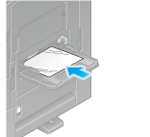


用紙種類は自動で検出されます。この機能を使用するには、インテリジェントメディアセンサー(オプション)が必要です。インテリジェントメディアセンサーについて詳しくは、インテリジェントメディアセンサーについて(オプション)をごらんください。
用紙種類を自動検出しないようにしたい場合は、[設定メニュー]-[管理者]-[環境設定]の[紙種自動検出設定]または[封筒自動検出設定]をオフにします。
用紙種類を自動検出しない場合は、用紙種類を手動で設定します。詳しくは、用紙種類を変更するをごらんください。
本機でコピーモードの画面を表示している場合は、トレイの用紙設定を変更するをごらんください。
OHPフィルムは、ブラック印刷だけ対応しています。カラー機能がブラック以外の場合、[OHPフィルム]を選んだときは、表示されるメッセージを確認し、[OK]をタップします。
封筒をセットする
封筒は、10枚までセットできます。
長形封筒のイメージ
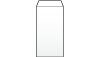
洋形封筒のイメージ
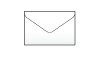
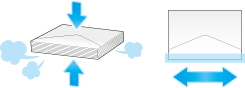
フラップ(ふた)や胴のフラップ(ふた)がかぶさる部分に、のりやはく離紙のついた封筒は使用しないでください。故障の原因となります。
封筒をセットするときは、封筒内部の空気を押出し、封筒の折り目をしっかり押さえてください。空気が残っていたり折り目がしっかり押えられていないと、封筒にしわができたり、紙づまりの原因となります。
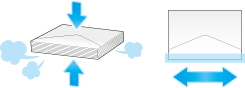
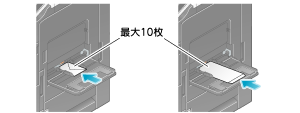
封筒の先端が奥に当たるまで差込んでください。
封印部側には印刷できません。
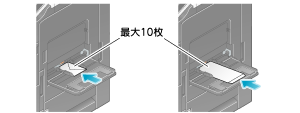
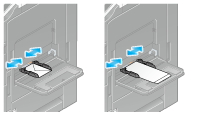
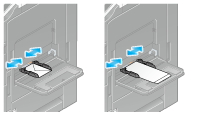
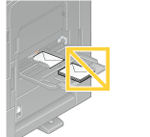
手差しトレイに予備の封筒を置かないでください。サイズ誤検知を起こす原因となります。
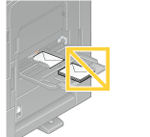
封筒にはさまざまなサイズがあります。セットした封筒に合わせて適切なサイズを指定してください。詳しくは、用紙サイズを変更するをごらんください。
用紙種類は自動で検出されます。この機能を使用するには、インテリジェントメディアセンサー(オプション)が必要です。インテリジェントメディアセンサーについて詳しくは、インテリジェントメディアセンサーについて(オプション)をごらんください。
用紙種類を自動検出しないようにしたい場合は、[設定メニュー]-[管理者]-[環境設定]の[紙種自動検出設定]または[封筒自動検出設定]をオフにします。
本機でコピーモードの画面を表示している場合は、トレイの用紙設定を変更するをごらんください。
- 封筒のフラップ(ふた)を開いてセットした場合でも、該当する定型サイズの封筒を選択してください。フラップ(ふた)を開いた状態のサイズを測定し、不定型サイズでの設定を行う必要はありません。
ラベル紙をセットする
ラベル紙は、表面の紙(印刷面)、シール部分、裏紙(台紙)で構成されています。裏紙をはがすことで他のものに貼付けることができます。ラベル紙は、20枚までセットできます。
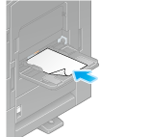
ラベル紙の先端が奥に当たるまで差込んでください。
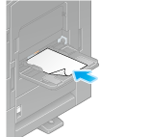
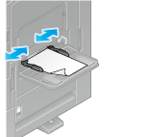
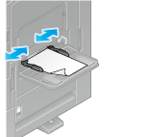
用紙種類は自動で検出されます。この機能を使用するには、インテリジェントメディアセンサー(オプション)が必要です。インテリジェントメディアセンサーについて詳しくは、インテリジェントメディアセンサーについて(オプション)をごらんください。
用紙種類を自動検出しないようにしたい場合は、[設定メニュー]-[管理者]-[環境設定]の[紙種自動検出設定]または[封筒自動検出設定]をオフにします。
用紙種類を自動検出しない場合は、用紙種類を手動で設定します。詳しくは、用紙種類を変更するをごらんください。
本機でコピーモードの画面を表示している場合は、トレイの用紙設定を変更するをごらんください。
インデックス紙をセットする
インデックス紙は、20枚までセットできます。
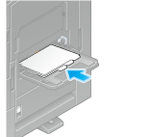
インデックス紙の先端が奥に当たるまで差込んでください。
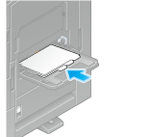


[用紙種類]で[インデックス紙]を選びます。詳しくは、用紙種類を変更するをごらんください。
本機でコピーモードの画面を表示している場合は、トレイの用紙設定を変更するをごらんください。
長尺紙をセットする
本機では、コンピューター上のデータを、長さ1200 mm(47-1/4インチ)までの用紙に印刷できます。長尺紙は、手差しトレイに10枚までセットできます。





用紙の先端が奥に当たるまで差込んでください。




 をクリックまたはタップすると
をクリックまたはタップすると になりブックマークとして登録されます。
になりブックマークとして登録されます。